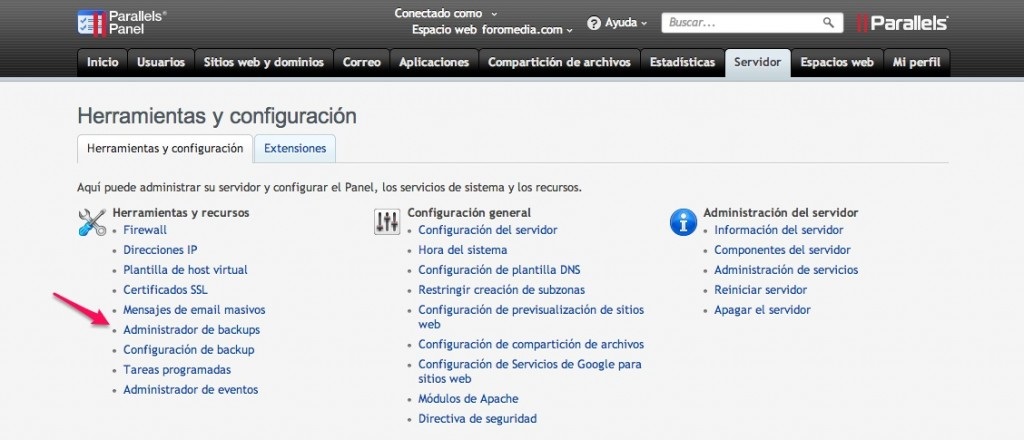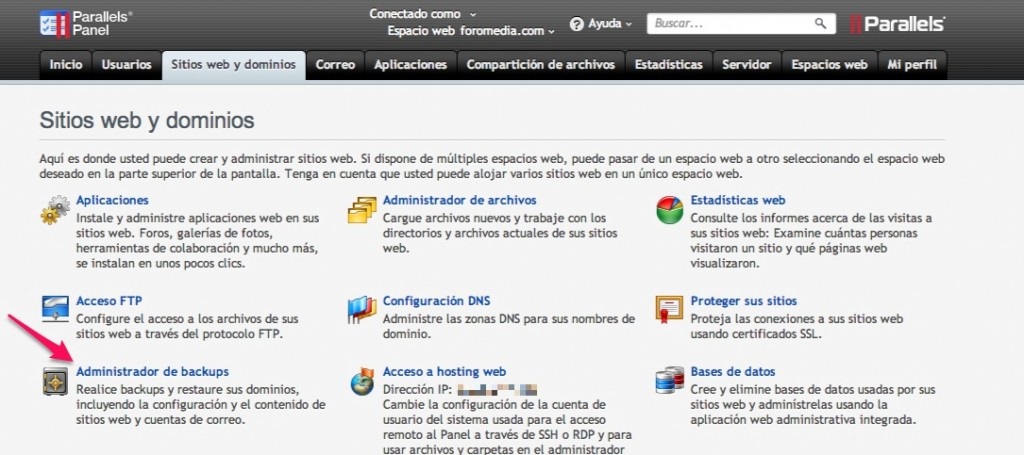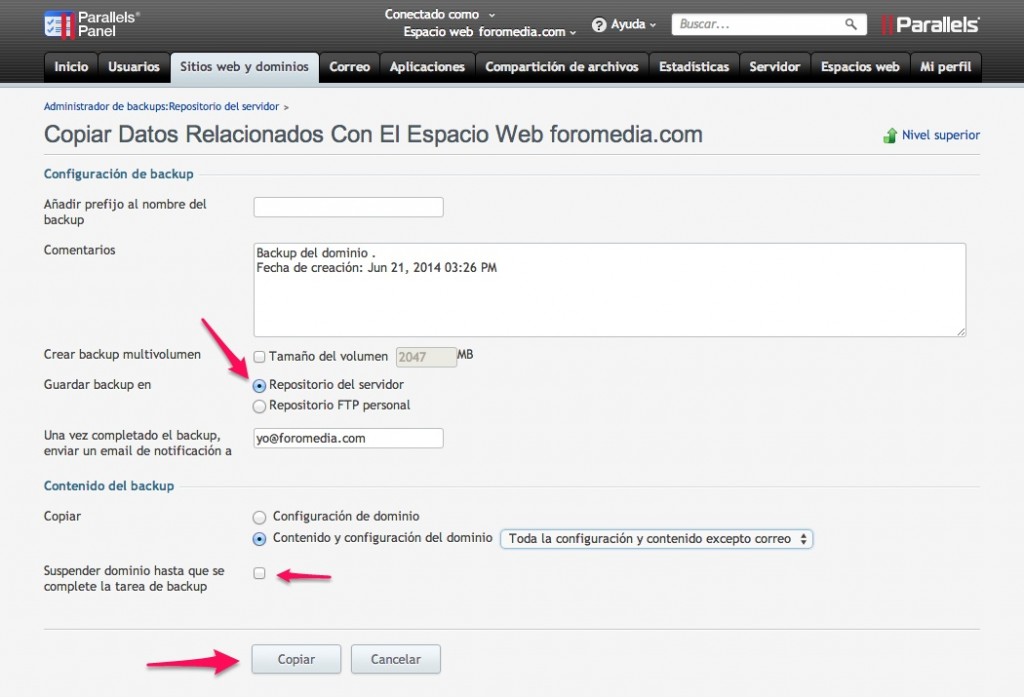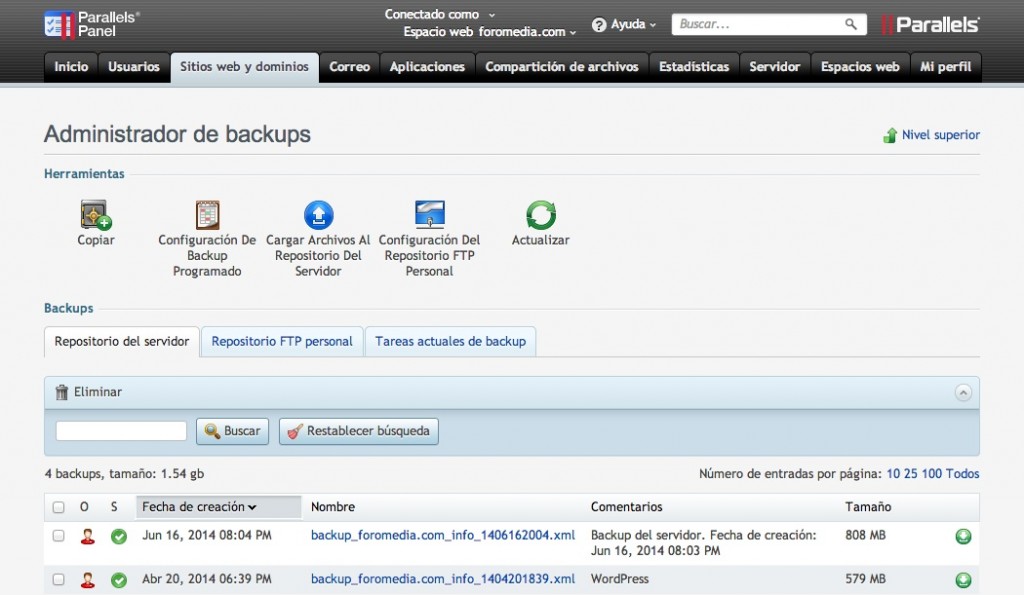Si tienes un servidor con varios dominios alojados, y utilizas Parallels Plesk para gestionarlos, una de las tareas que no puedes olvidar es la de gestión de copias de seguridad de los espacios web que tengas habilitado, ya que en caso de desastre podrías necesitar estas copias para volver a poner en marcha tu/s web/s.
Los backups se pueden hacer de muchas maneras, tales como por medio de shell scripts de ejecución programada, con utilidades que puede ofrecer el proveedor de hosting, (si tu servidor está en una empresa de hosting, claro), con software específico para gestionar copias de seguridad o, si utilizas Plesk, con las opciones de administración de backups que te ofrece la misma herramienta, que como vas a ver son muy fáciles de manejar.
Si no eres experto en sistemas, la opción de utilizar las utilidades de Plesk es muy recomendable.
Antes de empezar, es recomendable plantearse dónde se van a almacenar los backups, si en el mismo servidor o en otro servidor remoto, y de cuánto espacio vamos a disponer para ellos. Para no dejar el backup en el mismo servidor, necesitamos un acceso por FTP a otro servidor en el que vamos a almacenar los backups.
Si no hay posibilidad de exportar el backup a otro servidor, al menos hay que asegurarse de que el backup no se haga en un disco local que no disponga de espacio. Hay que tener cuidado especialmente con la partición raíz, que si se llena hará que el servidor deje de funcionar.
Para saber dónde se van a almacenar los backups del servidor local, se puede consultar el fichero de configuración de Plesk ‘psa.conf’, que suele estar en /etc/psa. Examinando este fichero, veo que en mi caso los directorios por los que debo preocuparme son estos:
# Backups directory
DUMP_D /var/lib/psa/dumps
DUMP_TMP_D /tmpA partir de la versión 11 de Plesk también hay que controlar el directorio ‘/opt/psa/PMM/tmp’, o el ‘/usr/local/psa/PMM/tmp’, porque Plesk almacena aquí un fichero temporal con el backup antes de enviarlo al directorio remoto definitivo, y hay que asegurarse de que esta carpeta o la partición que la contiene, que suele ser la raíz, dispone de suficiente espacio libre para almacenar el fichero de backup más grande que se vaya a generar.
Si esta ubicación no dispone de demasiado espacio, cosa que suele pasar, además se pueden tener muchos problemas si se llena la partición raíz. Si es el caso, y se dispone de otra partición con espacio para almacenar datos, se puede solucionar este problema con un symlink que apunte a un directorio de /var, por ejemplo. Algo así:
$cd /usr/local/psa/PMM
$ mv tmp /var/lib/psa/.
$ ln -s /var/lib/psa/tmp /usr/local/psa/PMM/tmp
Hacer un backup en el mismo servidor con Plesk
Esta es la opción más sencilla, aunque no la más recomendable, porque si le pasa algo al servidor y tenemos las copias de seguridad justo en el mismo servidor, puede que no nos sirvan de nada, siempre hay que intentar llevarlas a otro servidor o entorno, aunque sea después, haciendo una segunda copia.
En Plesk, hay dos opciones para hacer backups. La primera es trabajar a nivel de backup de todo el servidor, que ya guarda en el mismo backup todos los dominios que estén activados. A esta opción se accede desde la pestaña ‘Servidor’, en el grupo de ‘Herramientas y recursos’, con el enlace ‘Administrador de backups’
La otra opción es hacer hacer un backup para cada dominio que se tenga habilitado. El entorno gráfico y el funcionamiento de las dos opciones es el mismo, sólo se diferencian en que si se entra desde la pestaña de ‘Servidor’, se hace un backup global que incluye todos los dominios, y si se accede desde la pestaña ‘Sitios web y dominios’, el backup que se gestiona es el del dominio que en ese momento esté seleccionado. Eso se puede ver arriba, en ‘Conectado como / Espacio web.. ‘. En el caso de la captura sería del dominio, o espacio web foromedia.com.
Entonces, para acceder al backup por dominios o espacios web, desde la pestaña ‘Sitios web y dominios’, hay que seleccionar ‘Administrador de backups’
Ahora, el funcionamiento es bastante sencillo. Para hacer un backup puntual, está la opción ‘Copiar’, que da acceso a un formulario en el que se especifican algunas opciones para la copia de seguridad.
Hacer un backup con Plesk hacia un servidor remoto (repositorio FTP)
La opción de ‘Guardar backup en’ te permite seleccionar si quieres hacer el backup en el repositorio local del servidor, o en un repositorio FTP. Si es el del servidor, el backup se puede iniciar en seguida, si es por FTP, hay que definir previamente la conexión FTP. También es importante revisar el estado del check ‘Suspender dominio hasta que se complete la tarea de backup’, porque puede que no interese que la web deje de estar accesible mientras se hace el backup.
Después de revisar todo, se pulsa el botón ‘Copiar’, y ya se inicia el backup que, al finalizar, debería avisar por email si se ha informado el email en las opciones anteriores, y debería aparecer el fichero creado en la pestaña ‘Repositorio del servidor’ o ‘Repositorio FTP personal’, según la opción selecionada anteriormente.
Como ya he comentado anteriormente, para poder crear el backup en un servidor remoto (opción ‘Repositorio FTP personal’), hay que configurar previmanente la conexión FTP. Eso se hace desde la opción ‘Configuración del Repositorio FTP Personal’, y simplemente se informan los datos del servidor, usuario y password de la conexión FTP, y una contraseña si se quiere proteger el backup. Una vez informados estos datos correctamente, en la pestaña ‘Repositorio FTP personal’ ya se visualizará el contenido del servidor remoto, y se podrán lanzar backups en remoto sin errores de conexión.
Por último, la opción de ‘Configuración de Backup Programado’ permite especificar, aparte de los parámetros anteriores, si se quiere relanzar el backup diaria, semanal o mensualmente, y en qué momento se hace. También permite definir el número de máximo de backups que se mantienen en el repositorio destino, un parámetro muy importante para no terminar con el espacio disponible en el disco donde se almacenen los backups.
Mi recomendación es probar primero el backup puntual con la opción ‘Copia’ y, si todo va bien, entonces programar un backup con las mismas opciones que han funcionado bien para el puntual, y que se ejecute cada cierto tiempo para mantener siempre el número de copias de seguridad que se puedan almacenar en el espacio disponible para backups.